Si vous souhaitez suivre les événements qui se déroulent dans le monde entier ou si vous souhaitez voir à quel point vos amis s’amusent, vous voudrez peut-être savoir comment afficher la carte Snap de Snapchat.

Dans cet article, nous verrons comment accéder à la carte depuis votre appareil mobile et la version du navigateur Web public. De plus, notre FAQ comprend des conseils Snapchat sur la façon d’être en sécurité lors de l’utilisation de Snap Map.
Table des matières
Comment afficher la carte dans Snapchat ?
Pour accéder à la Snap Map à l’aide d’iOS ou d’Android, procédez comme suit :
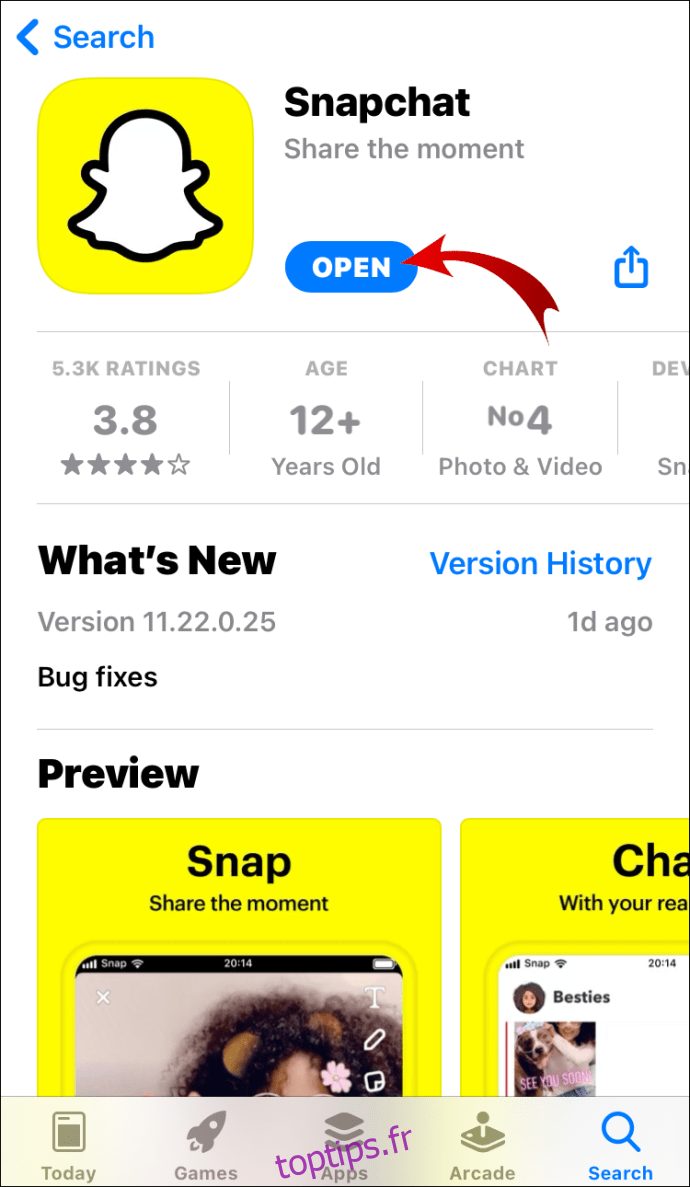
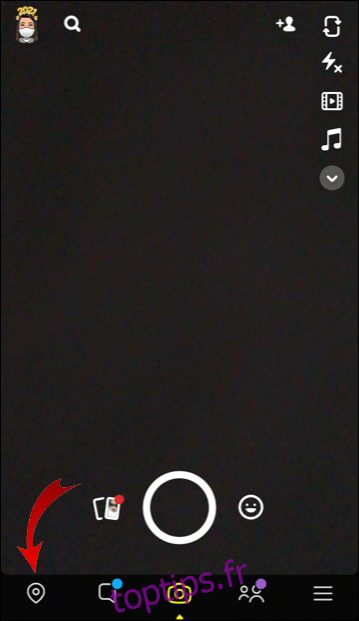
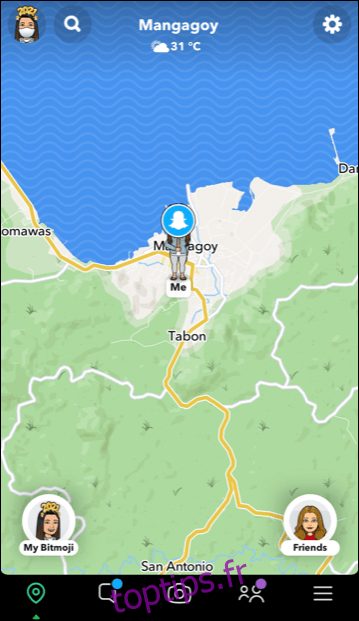
Pour accéder à la version publique de Snap Map depuis un navigateur Web :
Qu’est-ce que la Snap Map de Snapchat ?
Snap Map de Snapchat est une carte interactive complète de la Terre, conçue pour partager des informations de localisation entre amis. Vous pouvez voir les Snaps soumis à Snap Map depuis le monde entier, y compris les célébrations, les événements et les dernières nouvelles.
Les principales fonctionnalités de Snap Map incluent :
- Snaps – Pour voir les Snaps de personnes dans différents endroits du monde, cliquez sur les cartes thermiques. Le bleu indique qu’il n’y a pas beaucoup d’activité actuellement dans cette zone. Le rouge indique qu’il y en a beaucoup.
- Notre histoire – Vous pouvez ajouter vos clichés de localisation à une collection d’histoires pour cet emplacement spécifique. Lorsqu’une personne consulte cette collection d’histoires, elle voit des clichés de personnes qui ont contribué à « Notre histoire » à cet endroit. Pour afficher une histoire, cliquez simplement sur l’icône circulaire de l’histoire.
- Amis – Vous pouvez voir où se trouvent vos amis lorsqu’ils ont choisi de partager leur position avec vous. Pour démarrer une conversation avec un ami, cliquez sur lui, ou pour voir son profil, cliquez et maintenez-le. Pour trouver un ami en particulier, sélectionnez « Rechercher » et entrez son nom dans le champ de recherche.
Remarque : lorsque votre compte Bitmoji est intégré à Snapchat, vos amis verront vos personnages Bitmoji apparaître à votre emplacement sur la carte et vice versa.
- Places – permet une interaction facile avec les entreprises locales. Cliquez sur le lieu d’intérêt pour voir ses listes ou pour trouver une entreprise en particulier, entrez une recherche sur le nom de l’entreprise.
Comment afficher la carte Snapchat sur un iPhone ?
Pour afficher Snapchat Snap Map depuis un iPhone :
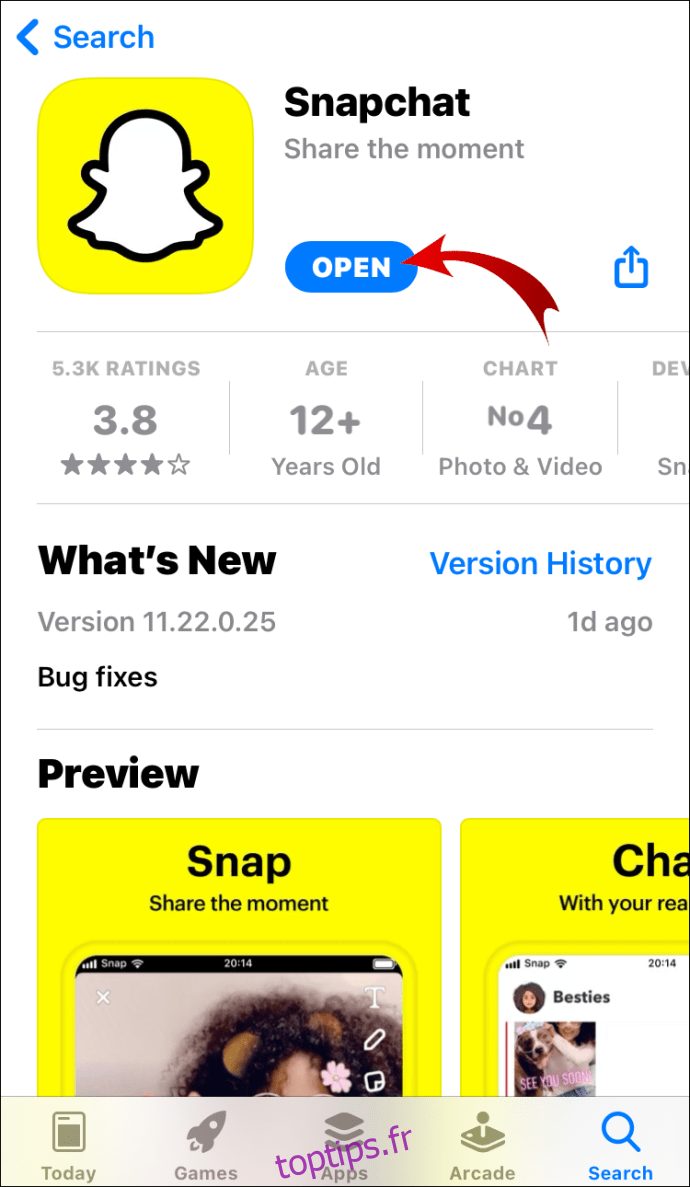
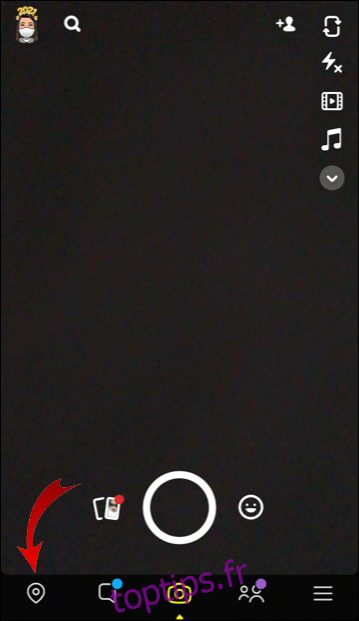
- Vous verrez toutes les histoires publiées publiquement autour de vous et de vos amis qui ont partagé leur emplacement sous forme de Bitmoji ou de personnages avec leur emplacement en temps réel.
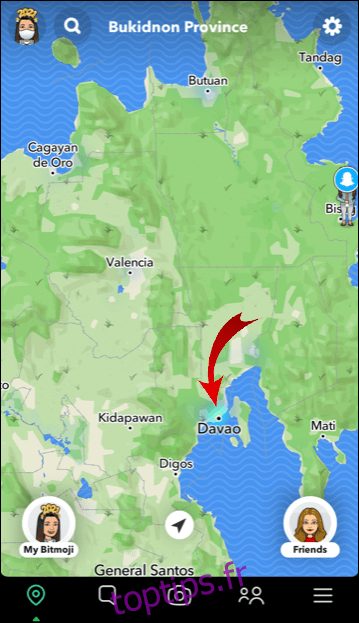
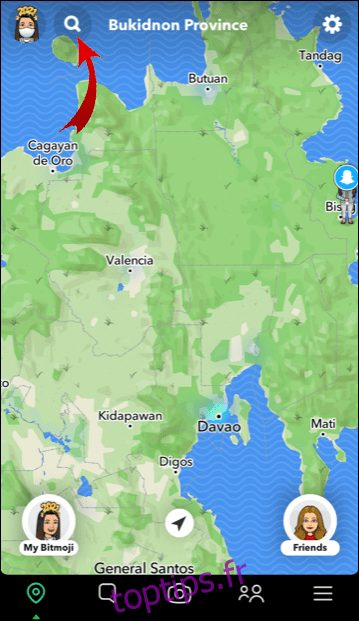
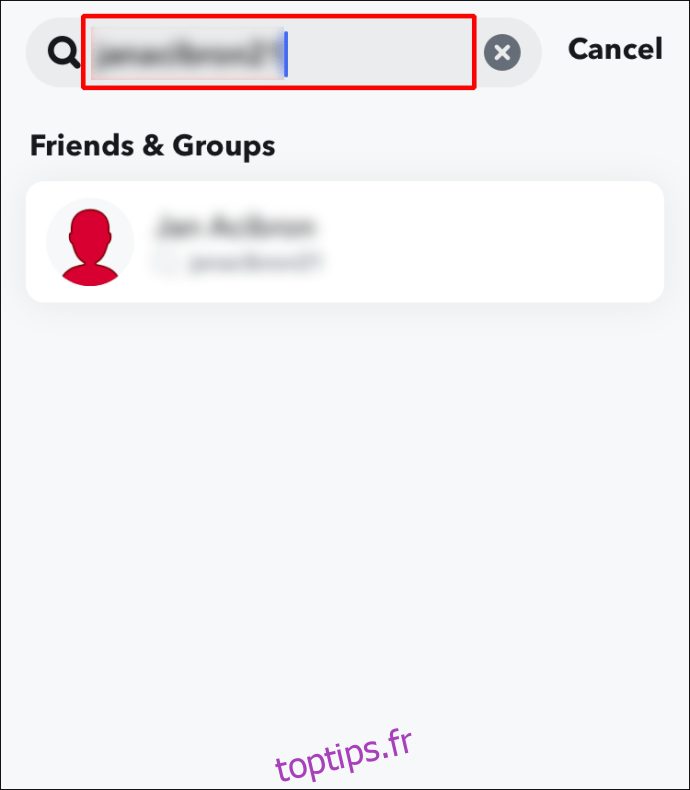
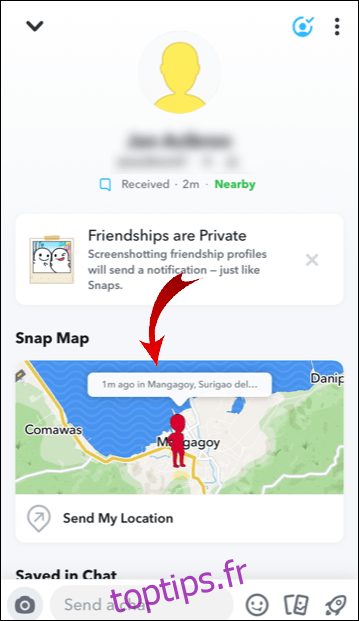
Comment afficher la carte Snapchat sur un téléphone Android ?
Pour afficher Snapchat Map sur votre téléphone Android :
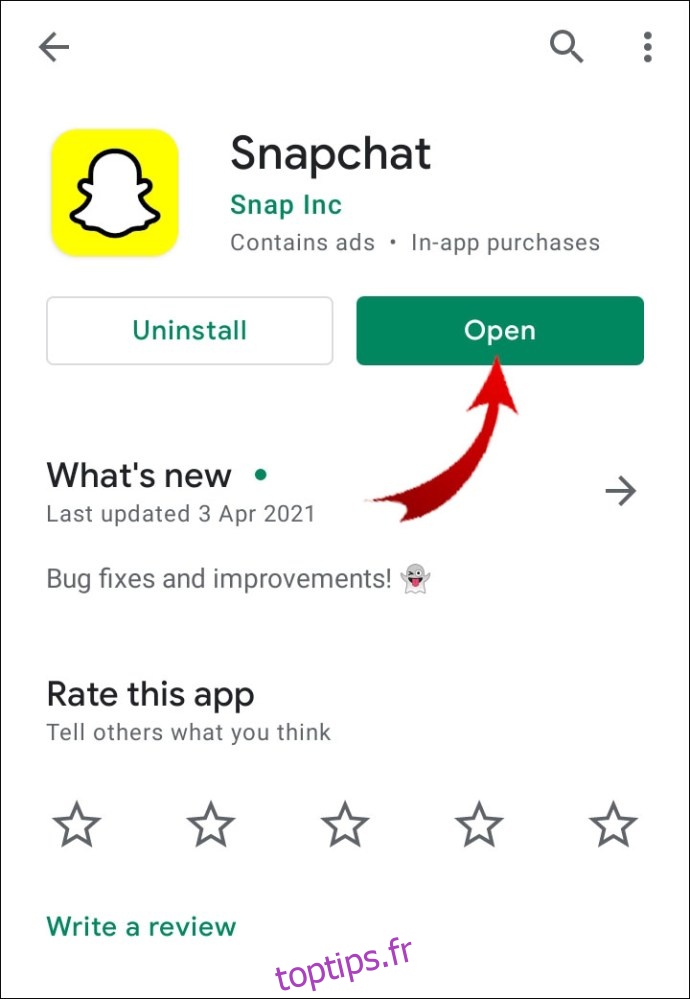
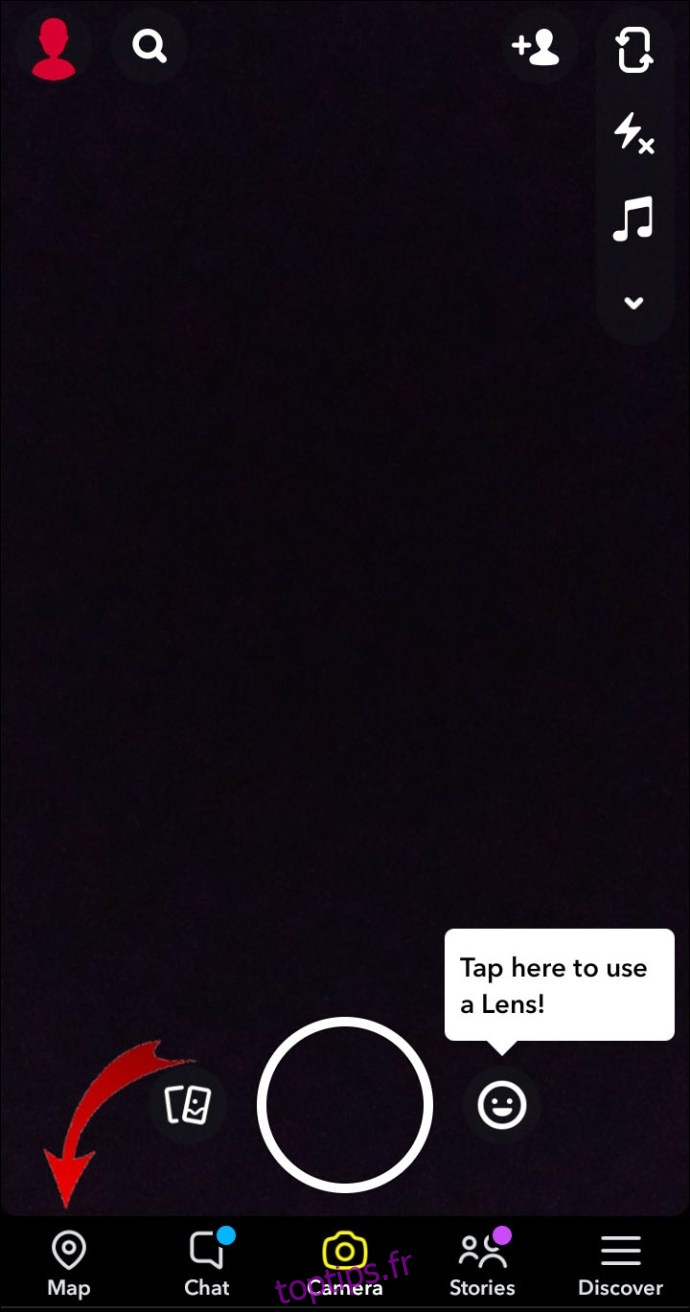
- Vous verrez toutes les histoires publiées publiquement autour de vous et de vos amis qui ont partagé leur emplacement sous forme de Bitmoji ou de personnages avec leur emplacement en temps réel.
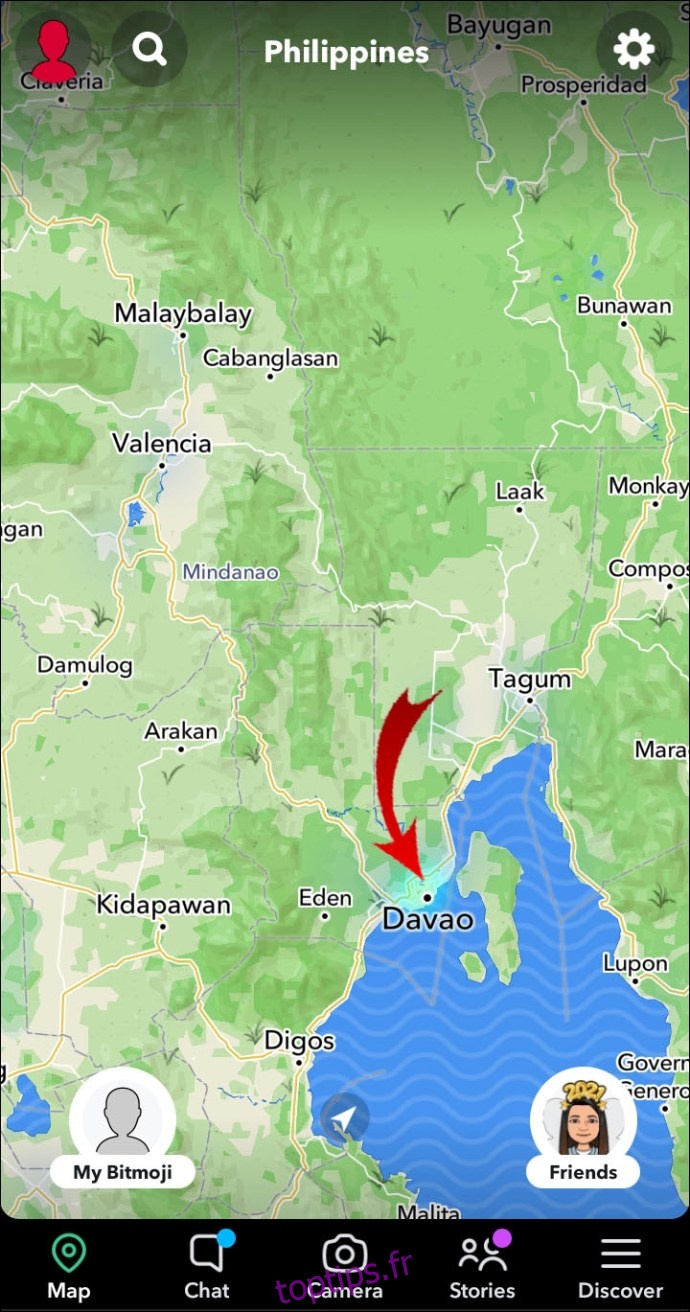
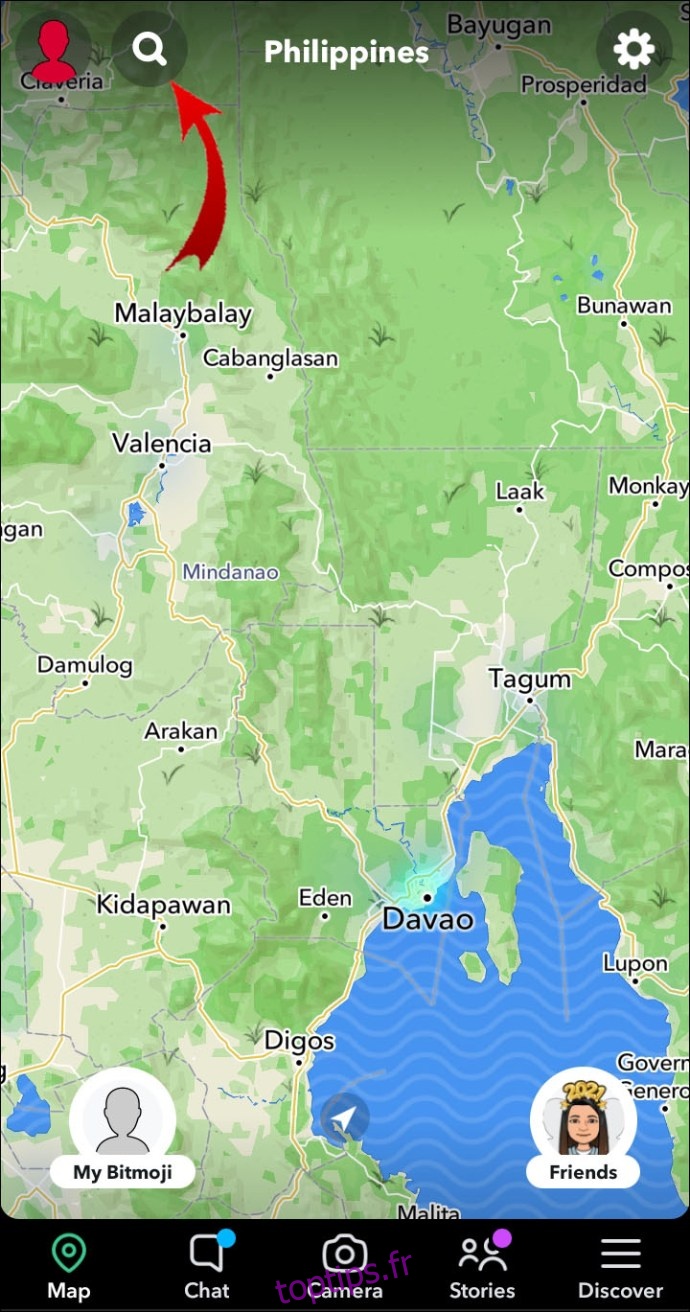
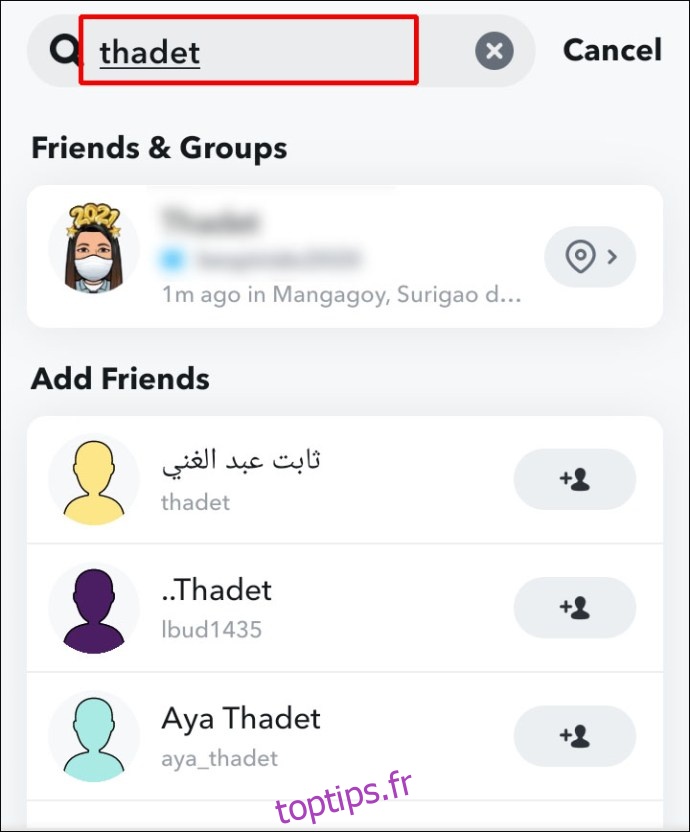
Comment utiliser la Snap Map à partir du Web ?
Pour voir les snaps publiés autour de vous à l’aide de Safari, Chrome ou de tout autre navigateur :
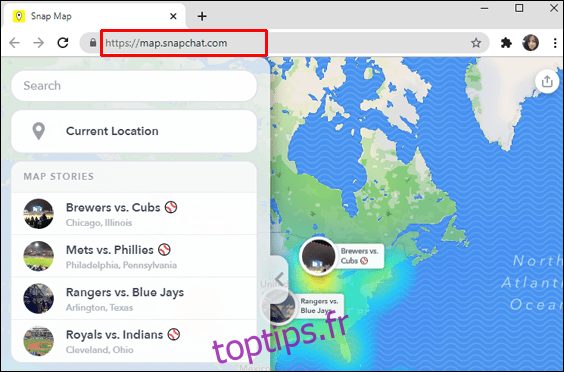
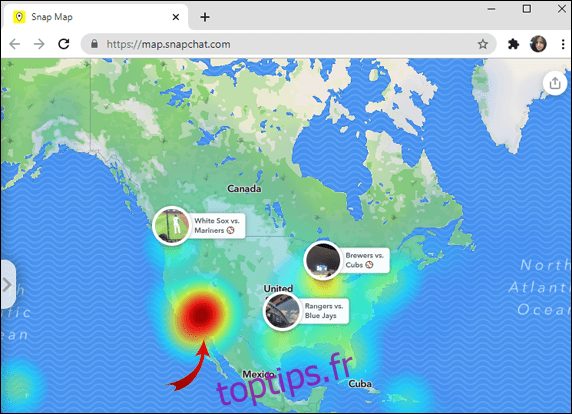
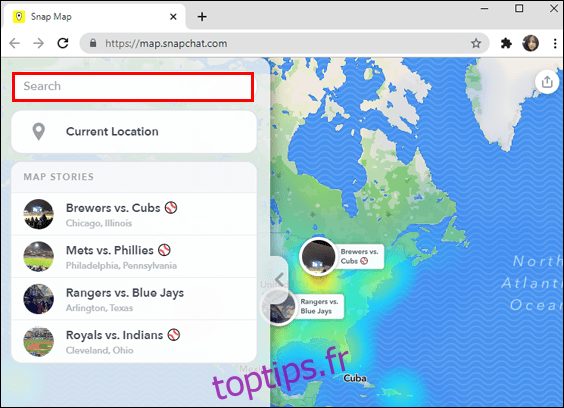
Comment modifier vos paramètres de localisation dans Snapchat ?
Pour modifier vos paramètres de localisation dans Snapchat via un appareil mobile :
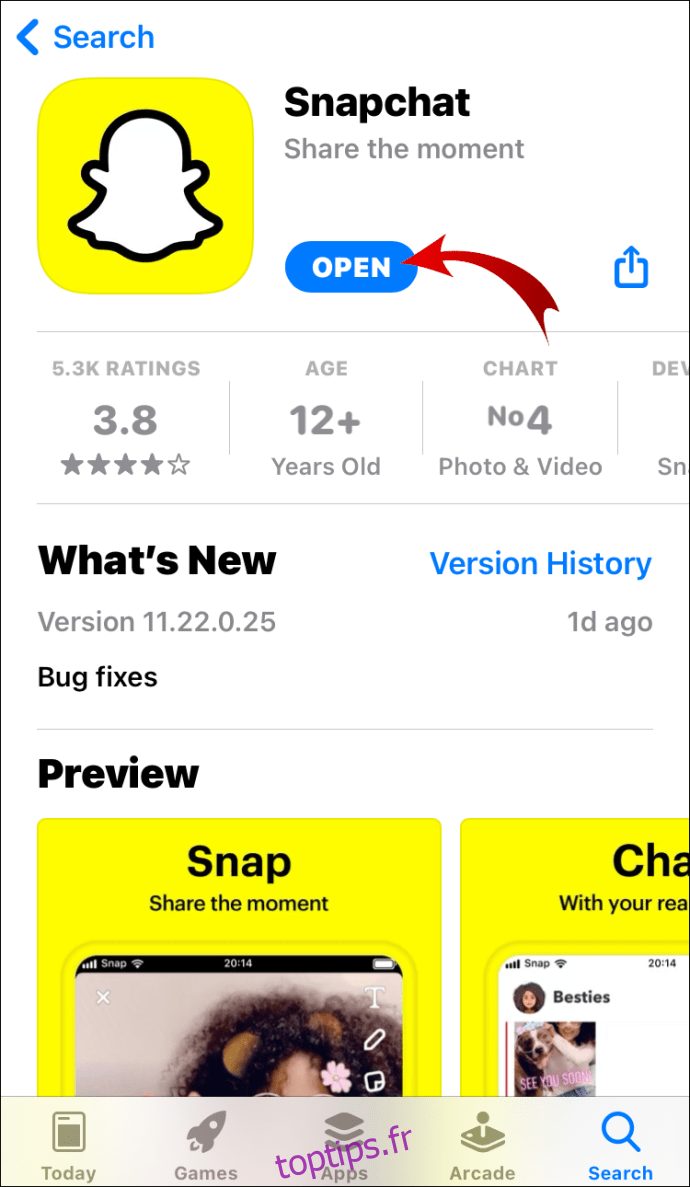
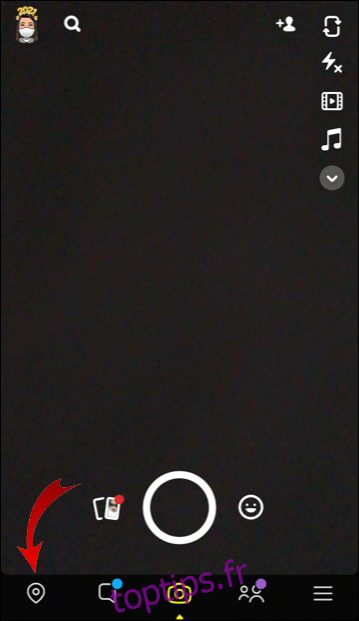
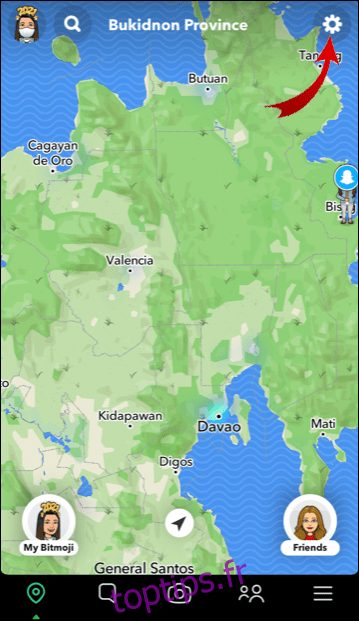
- A partager avec toute votre liste d’amis

- Amis sélectionnés ou
- « Mode fantôme », où votre position n’est accessible à personne.
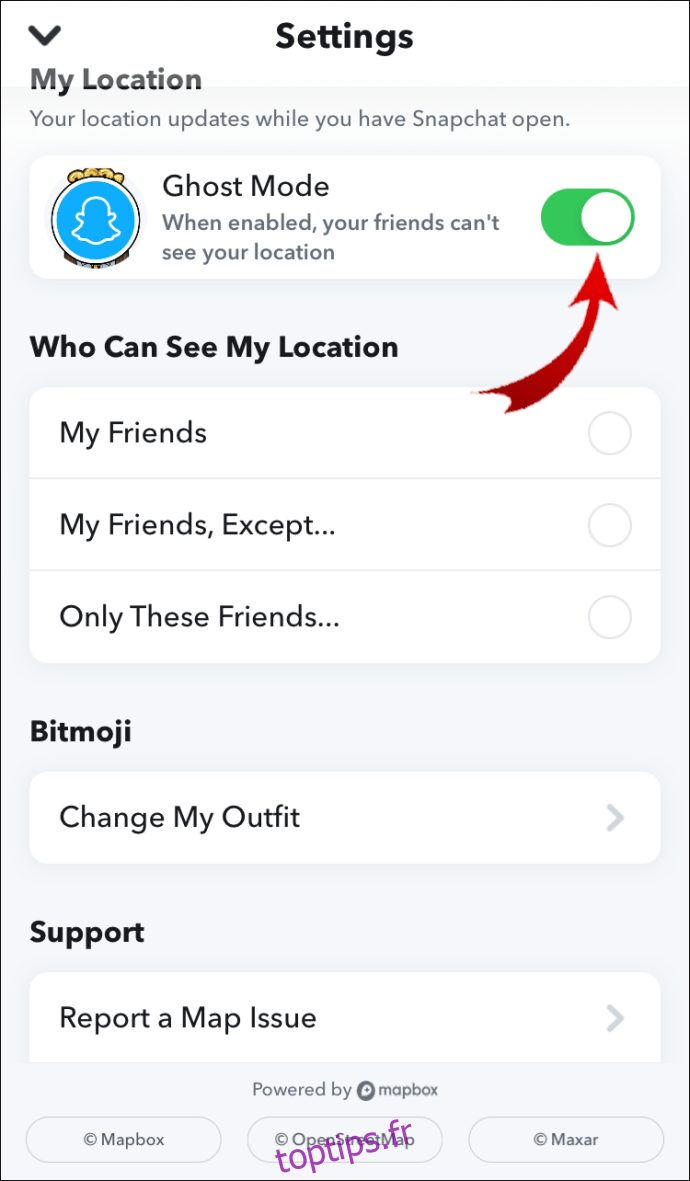
Pour empêcher les demandes de localisation :
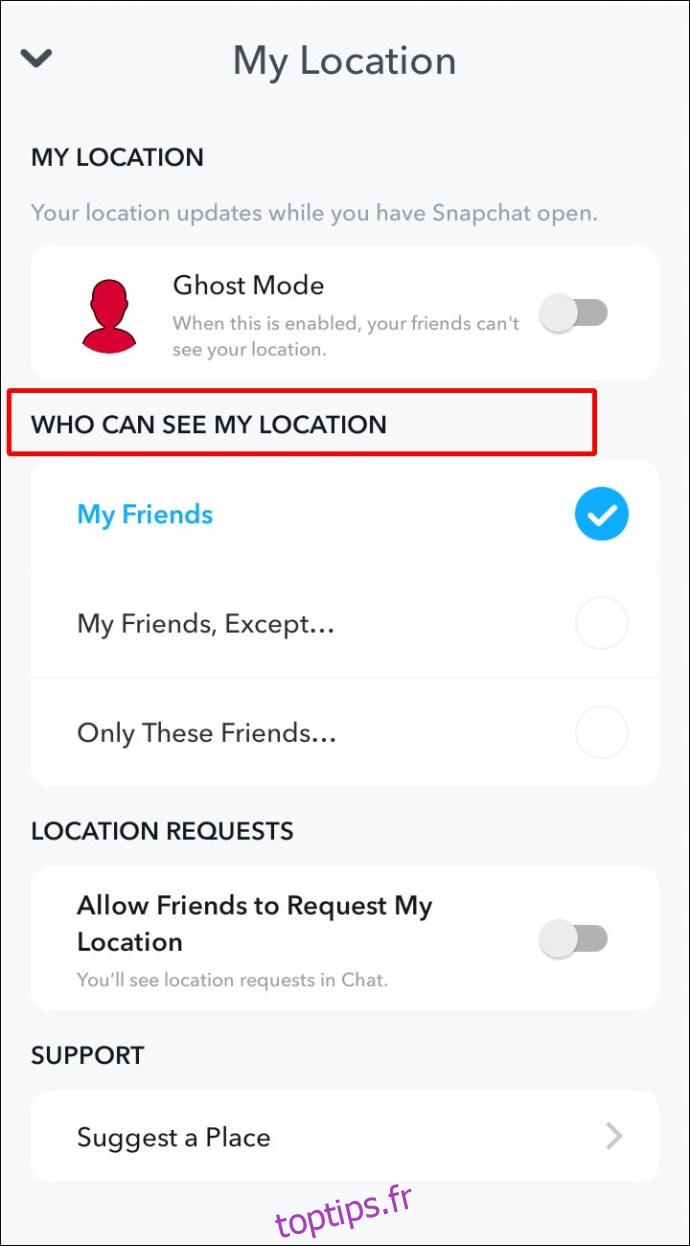
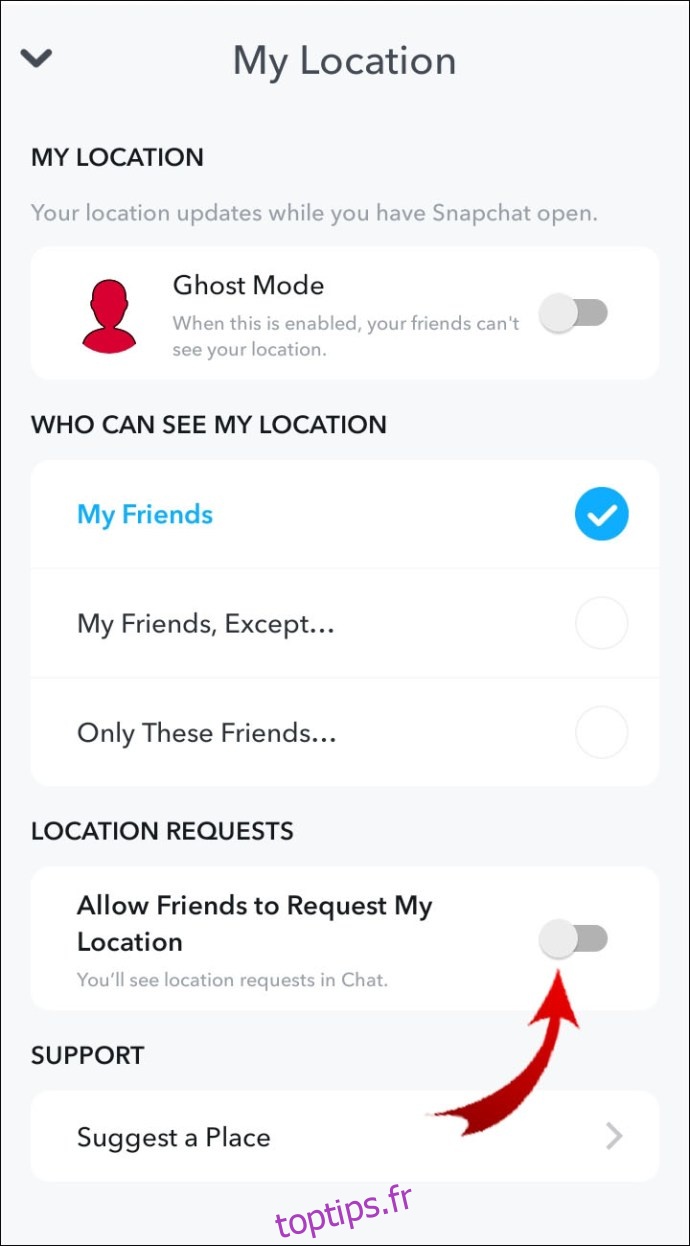
Remarque : Les Snaps que vous soumettez à Snap Map peuvent toujours être visibles sur la carte, remplaçant ainsi vos paramètres de localisation.
Comment afficher vos amis sur la carte de Snapchat ?
Pour afficher vos amis sur la carte de Snapchat lorsqu’ils vous ont donné des autorisations :
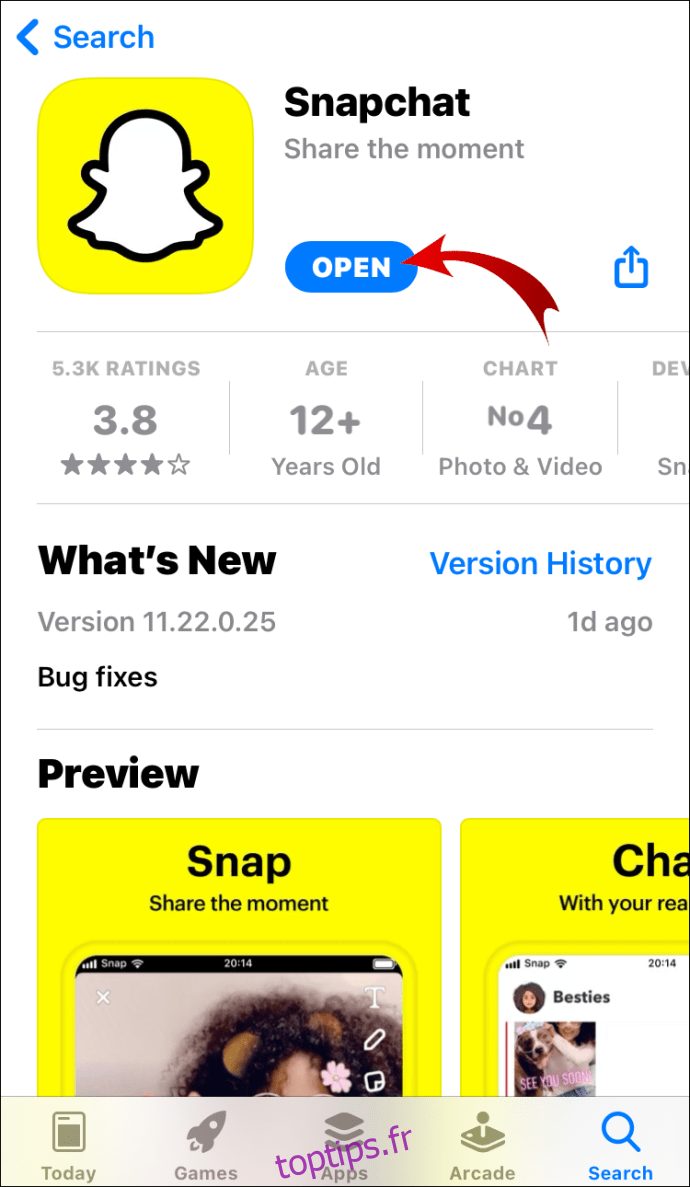
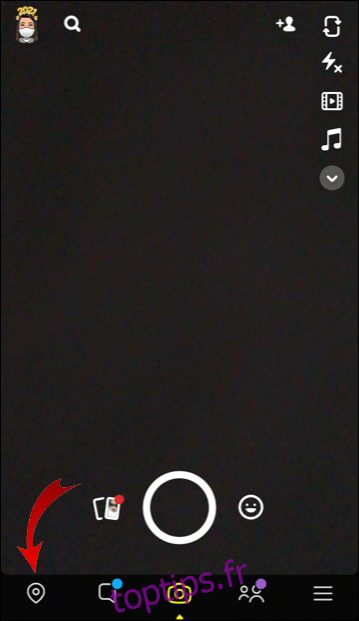
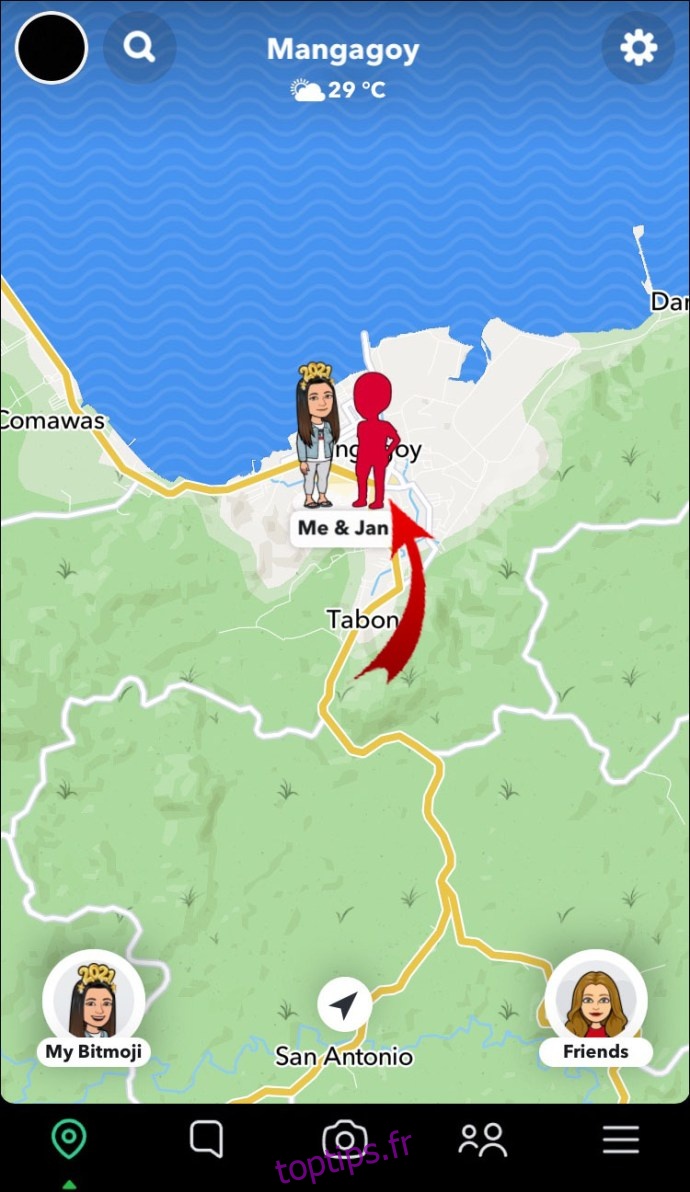
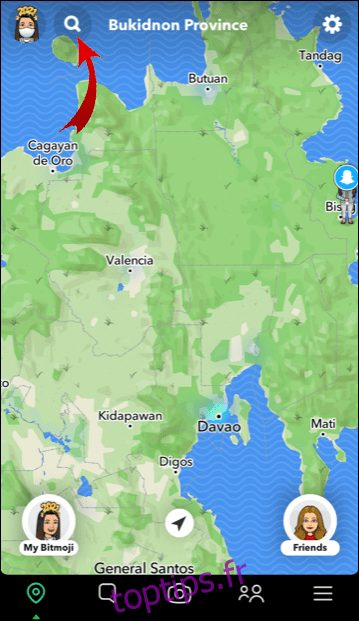
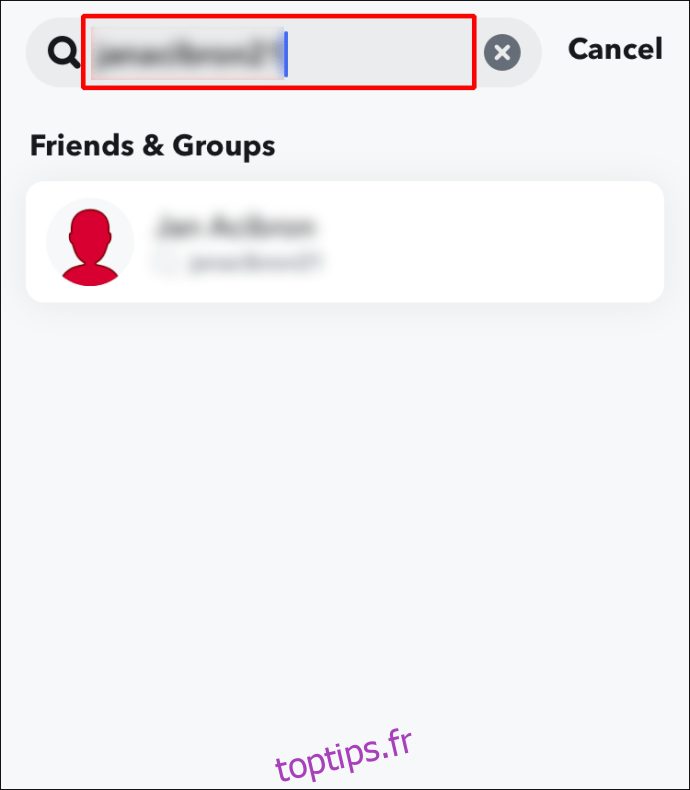
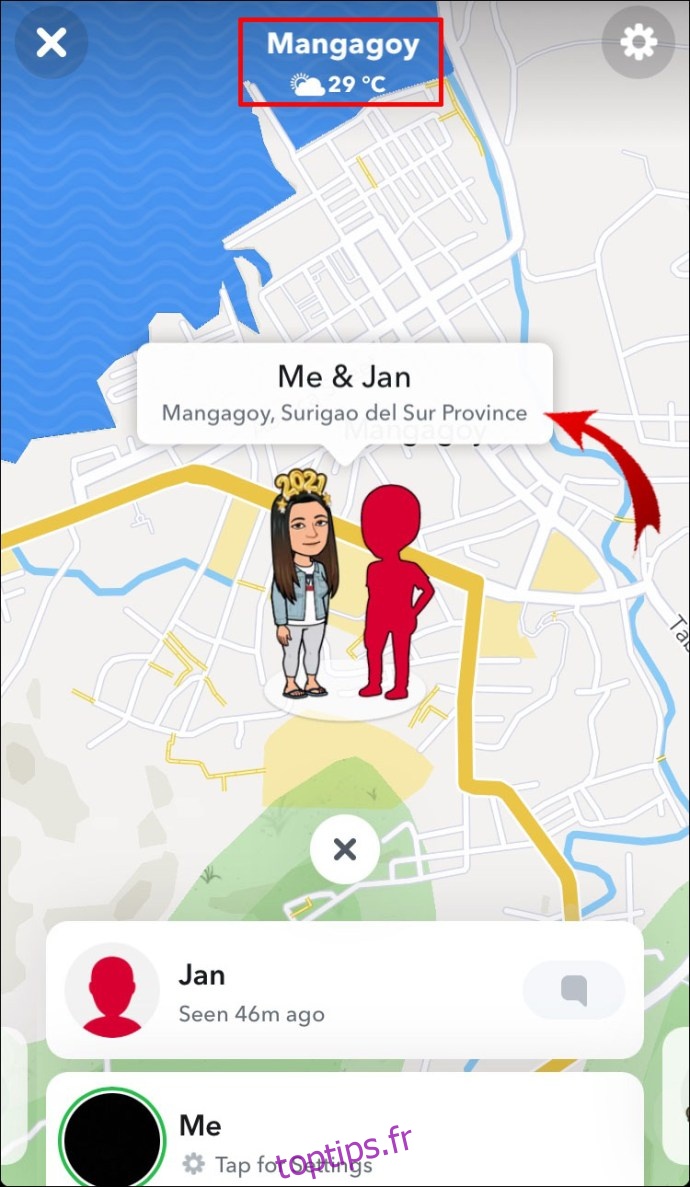
FAQ supplémentaires
Snapchat met-il automatiquement à jour l’emplacement sur la carte Snap ?
Non, Snapchat ne met pas automatiquement à jour les informations de localisation de Snap Map. Snapchat met à jour vos informations de localisation sur la carte uniquement lorsque l’application est active sur votre téléphone ou appareil.
Pour mettre à jour votre position, les services de localisation sur votre appareil doivent être activés, puis ouvrez Snapchat pour prendre en compte le changement de position. Votre position ne sera pas mise à jour lorsque vous vous déplacerez. Il se mettra à jour périodiquement en attachant votre Bitmoji au dernier emplacement que vous avez visité.
Quelle est la précision de l’emplacement sur Snapchat ?
Snap Maps utilise des données GPS, Wi-Fi ou de tour de téléphonie cellulaire, de sorte que la précision dépend de ce qui est utilisé. La précision du GPS est d’environ 50 pieds ; Les données de la tour cellulaire utilisent la triangulation pour déterminer où vous vous trouvez dans un cercle.
Comment signaler des détails d’emplacement de carte Snap incorrects ?
Pour informer Snapchat des détails de localisation mal étiquetés, inexacts ou manquants :
1. Lancez Snapchat.
2. À partir de l’écran d’accueil ou de l’appareil photo, balayez vers le bas à partir du haut pour accéder à Snap Map.
3. Appuyez sur la Snap Map.
4. Sélectionnez « Signaler un problème de carte ».
5. Sélectionnez l’option appropriée pour le problème que vous rencontrez.
Pour signaler un lieu inexact sur Snap Map :
1. Sélectionnez l’icône Lieux.
2. Sélectionnez l’icône … à côté du nom de l’entreprise.
3. Sélectionnez l’option appropriée.
Pour suggérer une modification :
1. Sélectionnez le lieu pour lequel vous souhaitez faire une suggestion de modification.
2. Cliquez sur l’icône … à côté du nom de l’entreprise.
3. Sélectionnez « Suggérer une modification ».
4. Suggérez une modification pour l’un des éléments suivants :
· Nom de lieu
· Localisation sur la carte, catégorie de lieu
· Téléphoner
· Site Internet
· Adresse
· Les heures
· Menu
Comment rester en sécurité en utilisant Snap Map ?
Pour rester aussi sûr que possible lors de l’utilisation de Snap Map, Snapchat suggère ce qui suit :
• Partagez votre position uniquement avec des personnes que vous connaissez.
• Vérifiez fréquemment vos paramètres de confidentialité pour vous assurer que vos paramètres de partage sont toujours pertinents.
• N’envoyez que des clichés que les gens ne voient pas d’inconvénient, y compris des points de repère ou des panneaux de signalisation indiquant votre emplacement.
Comment signaler des Snaps inappropriés ?
Si vous n’êtes pas à l’aise de voir des histoires de snaps inappropriés, vous pouvez les signaler :
1. Lancez Snapchat.
2. À partir de l’écran d’accueil ou de l’appareil photo, balayez vers le bas à partir du haut pour accéder à Snap Map.
3. Sélectionnez et maintenez l’histoire que vous souhaitez signaler.
4. En bas à gauche, cliquez sur le drapeau.
5. Sélectionnez la raison de votre rapport. Des exemples de raisons incluent l’histoire contient:
· Nudité ou contenu sexuel
· Harcèlement ou harcèlement verbal
· Contenu menaçant et violent
Comment désactiver Snap Map ?
Pour empêcher vos amis de voir votre position, activez le « mode fantôme », pour le faire depuis votre appareil mobile :
1. Lancez Snapchat.
2. À partir de l’écran d’accueil ou de l’appareil photo, balayez vers le bas à partir du haut pour accéder à Snap Map.
3. En haut à droite, sélectionnez l’icône « Paramètres ».
4. Cochez l’option « Mode fantôme », puis choisissez si vous souhaitez empêcher les autres de voir votre position pour :
· Trois heures
· 24 heures
· Ou jusqu’à ce que vous désactiviez le « mode fantôme ».
Snapchatting et cartographie autour du monde
Snap Map de Snapchat est une excellente fonctionnalité sociale conçue pour que les Snapchatters puissent voir à quel point leurs amis et inconnus s’amusent dans le monde entier. Les avantages incluent le suivi des événements sociaux en temps réel et l’apprentissage d’un lieu particulier basé sur les expériences rapportées par d’autres personnes.
Maintenant que vous savez comment afficher la Snap Map, quelle est la chose la plus intéressante que vous ayez découverte ? Quel type d’histoires aimez-vous soumettre ? Nous aimerions connaître vos aventures sur Snap Map, faites-le nous savoir en laissant un commentaire dans la section ci-dessous.

